Article Number: 000144289
Test des disques Quantum et création d’un journal de disque avec xTalk
Summary: Cet article fournit des instructions complètes sur la collecte des journaux de disque à l’aide de xTalk pour les disques Quantum.
Article Content
Symptoms
Les journaux notent et capturent les informations relatives au fonctionnement des appareils. La collecte de journaux pour analyser, dépanner et déboguer les problèmes rencontrés peut permettre d’identifier les raisons du comportement de l’appareil et de trouver la solution appropriée. Instructions complètes sur la collecte des journaux de disque à l’aide de xTalk pour les disques Quantum.
 Pour la création de journaux pour les disques IBM, consultez l’article Création d’un journal avec ITDT (IBM Tape Diagnostic Tool) (en anglais).
Pour la création de journaux pour les disques IBM, consultez l’article Création d’un journal avec ITDT (IBM Tape Diagnostic Tool) (en anglais).
Cause
Resolution
ITDT ne peut pas être utilisé pour générer des journaux pour les disques Quantum. Le fabricant fournit son propre outil, StorageCare Sage xTalk Management Console. Vous pouvez le télécharger directement à partir de la page de support Quantum. Veuillez suivre les instructions ci-dessous pour générer un journal de disque pour les disques Quantum du système.
 Ce processus dure environ 6 heures.
Ce processus dure environ 6 heures.
- Accédez à la page support Quantum et sélectionnez le système d’exploitation et le type de disque appropriés.
- Téléchargez StorageCare Sage xTalk Management Console.
- Ensuite, démarrez l’installation en sélectionnant « Exécuter en tant qu’administrateur ».
- Suivez les instructions qui s’affichent à l’écran pour installer xTalk sur le serveur qui est directement connecté au disque en question.
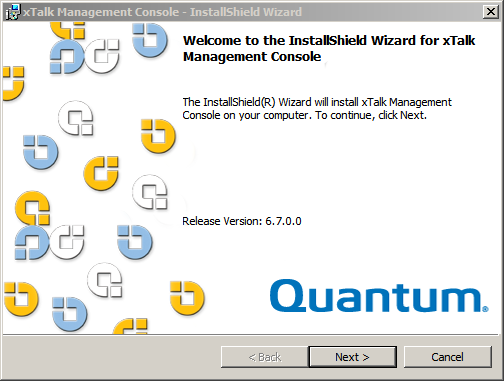
- Après l’installation sur le serveur, démarrez xTalk en tant qu’administrateur.
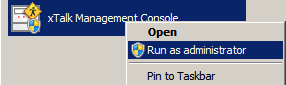
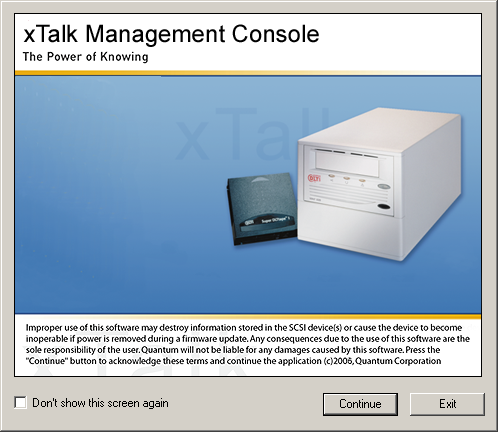
- Assurez-vous que tous les services du logiciel de sauvegarde ont été arrêtés et continuez.
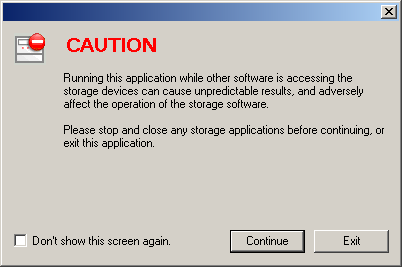
- Dans le volet de gauche, sélectionnez le disque qui nécessite des tests.
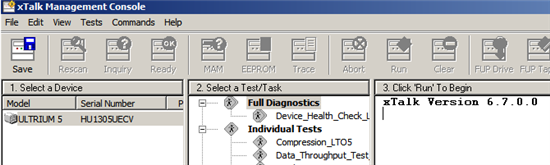
- Exécutez le test général sous « Full Diagnostics », « Device_Health_Check ». Le test dure environ 20 minutes.
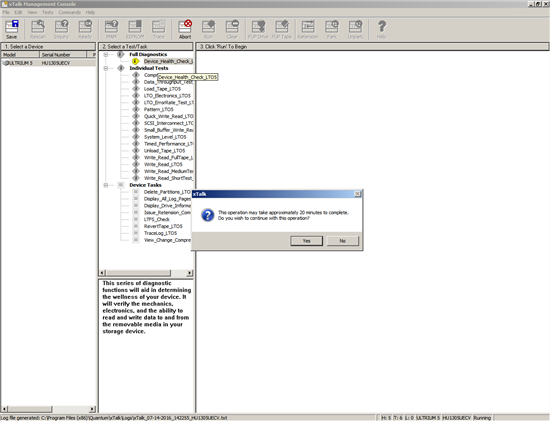
- Une fois le test terminé, effectuez un test de lecture/écriture complet sous « Individual Tests », « Write_Read_FullTape ». En fonction de la technologie et du nombre d’erreurs, cette opération peut durer 6 heures, parfois même plus longtemps.
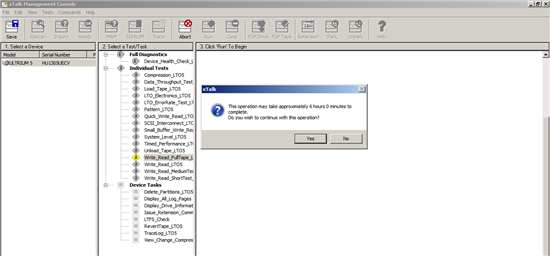
- Une fois que les deux tests sont terminés, cliquez sur « Start » dans l’angle supérieur gauche et spécifiez l’emplacement de votre choix et le nom du fichier journal.

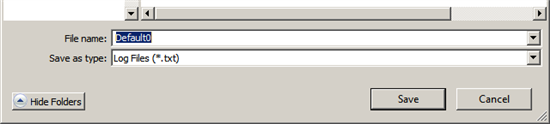
Article Properties
Affected Product
PowerVault 124T, PowerVault LTO5-140
Last Published Date
07 Oct 2021
Version
5
Article Type
Solution